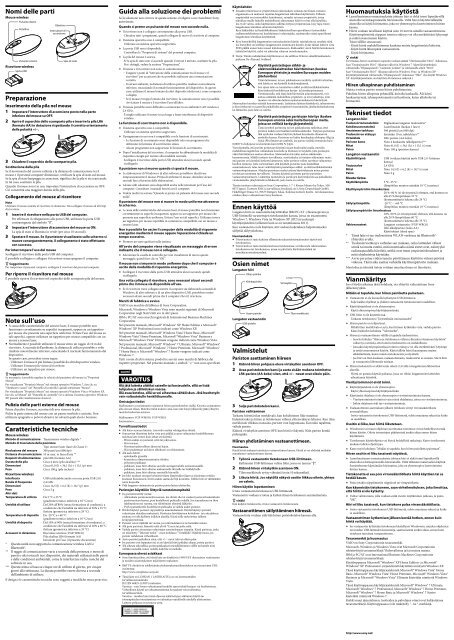Sony VGP-WMS30 - VGP-WMS30 Mode d'emploi Finlandais
Sony VGP-WMS30 - VGP-WMS30 Mode d'emploi Finlandais
Sony VGP-WMS30 - VGP-WMS30 Mode d'emploi Finlandais
Create successful ePaper yourself
Turn your PDF publications into a flip-book with our unique Google optimized e-Paper software.
Nomi delle parti<br />
Mouse wireless<br />
Pulsante destro<br />
Rotellina<br />
Pulsante sinistro<br />
Ricevitore wireless<br />
Spina USB<br />
Obiettivo<br />
Interruttore di<br />
accensione<br />
Spia di stato<br />
Preparazione<br />
Inserimento della pila nel mouse<br />
1 Impostare l’interruttore di accensione posto nella parte<br />
inferiore del mouse su OFF.<br />
2 Aprire il coperchio dello scomparto pila e inserire la pila LR6<br />
(formato AA) in dotazione rispettando il corretto orientamento<br />
delle polarità +/–.<br />
3 Chiudere il coperchio dello scomparto pila.<br />
Sostituzione della pila<br />
Se il movimento del cursore rallenta e la distanza di comunicazione tra il<br />
mouse e il personal computer diminuisce, verificare la spia di stato sul mouse.<br />
Se la spia di stato lampeggia in arancione, significa che la pila si sta scaricando.<br />
In tal caso, sostituire la pila.<br />
Quando il mouse non è in uso, impostare l’interruttore di accensione su OFF.<br />
Ciò consentirà una maggiore durata della pila.<br />
Collegamento del mouse al ricevitore<br />
Nota<br />
Utilizzare il mouse assieme al ricevitore in dotazione. Non collegare il mouse ad altri tipi<br />
di ricevitore.<br />
1 Inserire il ricevitore nella porta USB del computer.<br />
Per effettuare il collegamento alla porta USB, utilizzare la porta USB<br />
contrassegnata dal simbolo “”.<br />
2 Impostare l’interruttore di accensione del mouse su ON.<br />
La spia di stato si illumina in verde (per circa 10 secondi).<br />
3 Spostare il mouse. Se il puntatore visualizzato sullo schermo si<br />
muove conseguentemente, il collegamento è stato effettuato<br />
con successo.<br />
Per interrompere l’uso del mouse<br />
Scollegare il ricevitore dalla porta USB del computer.<br />
È possibile scollegare e collegare il ricevitore senza spegnere il computer.<br />
Suggerimento<br />
Per trasportare il personal computer, scollegare il ricevitore dal personal computer.<br />
Per riporre il ricevitore nel mouse<br />
È possibile riporre il ricevitore nel coperchio dello scomparto pila del mouse.<br />
Note sull’uso<br />
A causa delle caratteristiche del sensore laser, il mouse potrebbe non<br />
funzionare correttamente su superfici trasparenti, oppure su un tappetino<br />
per mouse che presenta una superficie uniforme. Evitare l’uso del mouse su<br />
tali superfici, oppure utilizzare un tappetino per mouse compatibile con un<br />
mouse a sensore laser.<br />
Normalmente è possibile utilizzare il mouse entro un raggio di 10 m dal<br />
ricevitore. A seconda dell’ambiente, la distanza di utilizzo potrebbe a volte<br />
risultare notevolmente inferiore, ostacolando il normale funzionamento del<br />
dispositivo.<br />
In questo caso, procedere come segue:<br />
– Utilizzare il mouse il più lontano possibile da altri dispositivi wireless.<br />
– Utilizzare il mouse più vicino al ricevitore.<br />
– Utilizzare un tappetino per mouse.<br />
Suggerimento<br />
Se necessario, è possibile regolare la velocità del puntatore del mouse in “Proprietà<br />
Mouse”.<br />
Per visualizzare “Proprietà Mouse” nel sistema operativo Windows 7, fare clic su<br />
“Hardware e suoni” nel “Pannello di controllo”, quindi selezionare “Mouse”.<br />
Per visualizzare “Proprietà Mouse” nei sistemi operativi Windows Vista e Windows XP,<br />
fare clic su“Mouse” nel “Pannello di controllo” (se si utilizza il sistema operativo Windows<br />
XP, passare alla visualizzazione classica).<br />
Pulizia delle parti esterne del mouse<br />
Prima di pulire il mouse, accertarsi di aver rimosso la pila.<br />
Pulire la parte esterna del mouse con un panno morbido e asciutto. Non<br />
utilizzare spugnette o polveri abrasive né solventi quali alcol o benzene.<br />
Caratteristiche tecniche<br />
Mouse wireless<br />
Metodo di comunicazione Trasmissione wireless digitale *<br />
Metodo di tracciatura della posizione<br />
Tipo sensore laser (laser di Classe 1)<br />
Risoluzione del sensore 300 punti/cm (800 dpi)<br />
Distanza di comunicazione 10 m max. in linea d’aria **<br />
Requisiti di alimentazione pila LR6 (formato AA)<br />
Durata della pila Circa 4 mesi (pila alcalina) ***<br />
Dimensioni<br />
Circa 61,0 (l) × 36,1 (h) × 115,1 (p) mm<br />
Peso<br />
Circa 100 g (pila inclusa)<br />
Ricevitore wireless<br />
Interfaccia USB (utilizzabile anche con una porta USB 2.0)<br />
Banda di frequenza 2,4 GHz<br />
Dimensioni<br />
Circa 14,5 (l) × 6,2 (h) × 18,7 (p) mm<br />
Peso<br />
Circa 2 g<br />
Altri dati<br />
Temperatura di utilizzo Da 5 °C a 35 °C<br />
(gradiente termico inferiore a 10 °C/ora)<br />
Umidità di utilizzo Dal 20% all’80% (senza formazione di condensa), a<br />
condizione che l’umidità sia inferiore al 65% a 35 °C<br />
(lettura igrometrica inferiore a 29 °C)<br />
Temperatura di deposito Da -20 °C a +60 °C<br />
(gradiente termico inferiore a 10 °C/ora)<br />
Umidità di deposito Dal 10% al 90% (senza formazione di condensa), a<br />
condizione che l’umidità sia inferiore al 20% a 60 °C<br />
(lettura igrometrica inferiore a 35 °C)<br />
Accessori in dotazione Ricevitore wireless (<strong>VGP</strong>-WRC6)<br />
Pila alcalina LR6 (formato AA)<br />
Istruzioni per l’uso (il presente documento)<br />
* Questa unità non supporta la comunicazione wireless LAN e<br />
Bluetooth®.<br />
** Il raggio di comunicazione varia a seconda della presenza o meno di<br />
pareti o altri ostacoli tra i dispositivi, dei materiali utilizzati nelle pareti<br />
e delle condizioni ambientali, come le interferenze radio, nonché del<br />
software in uso.<br />
*** Questa stima si basa su cinque ore di utilizzo al giorno, per cinque<br />
giorni alla settimana. La durata potrebbe essere diversa a seconda<br />
dell’ambiente di utilizzo.<br />
Il design e le caratteristiche tecniche sono soggetti a modifiche senza preavviso.<br />
Guida alla soluzione dei problemi<br />
Se la soluzione non si trova in questa sezione, rivolgersi a un rivenditore <strong>Sony</strong><br />
autorizzato.<br />
Quando si preme un pulsante del mouse non succede nulla.<br />
Il ricevitore non è collegato correttamente alla porta USB.<br />
Chiudere tutti i programmi, quindi collegare di nuovo il ricevitore al computer.<br />
Il sistema operativo non è compatibile.<br />
Utilizzare un sistema operativo supportato.<br />
La porta USB non è disponibile.<br />
Controllare le “Proprietà di sistema” del personal computer.<br />
La pila del mouse è scarica.<br />
Se la spia di stato non si accende quando il mouse è attivato, sostituire la pila.<br />
Per i dettagli, vedere la sezione “Preparazione”.<br />
Il mouse e il ricevitore non sono in comunicazione.<br />
– Eseguire i punti di “Attivazione della comunicazione tra il mouse e il<br />
ricevitore” per accertarsi che sia possibile realizzare una comunicazione<br />
corretta.<br />
– In alcuni ambienti, la distanza di utilizzo potrebbe risultare notevolmente<br />
inferiore, ostacolando il normale funzionamento del dispositivo. In questo<br />
caso, utilizzare il mouse lontano da altri dispositivi elettronici, come computer<br />
o display.<br />
– Se il mouse è troppo lontano dal ricevitore, la comunicazione non è possibile.<br />
Avvicinare il mouse e il ricevitore l’uno all’altro.<br />
Il mouse potrebbe avere difficoltà a comunicare in un ambiente LAN wireless a<br />
2,4 GHz.<br />
È meglio utilizzare il mouse in un luogo a basse interferenze di dispositivi<br />
wireless.<br />
La funzione di scorrimento non è disponibile.<br />
Il sistema operativo non è compatibile.<br />
Utilizzare un sistema operativo supportato.<br />
Il programma in uso non è compatibile con le funzioni di scorrimento.<br />
– Le funzioni di scorrimento sono disponibili solo con programmi che<br />
utilizzano la funzione di scorrimento stessa.<br />
– Alcuni programmi non supportano le funzioni di scorrimento.<br />
Dopo l’installazione del ricevitore, il computer ha abbandonato la modalità di<br />
risparmio energia per tornare alla modalità normale.<br />
Scollegare il ricevitore dalla porta USB, attendere alcuni secondi, quindi<br />
ricollegarlo.<br />
Il puntatore non si muove quando si sposta il mouse.<br />
Le elaborazioni di Windows o di altri software potrebbero disattivare<br />
temporaneamente il mouse. Prima di utilizzare il mouse, attendere alcuni<br />
secondi fino al termine delle elaborazioni.<br />
Alcune utili soluzioni sono disponibili anche nelle istruzioni per l’uso del<br />
computer. Consultare i manuali forniti con il computer.<br />
Vedere inoltre la sezione “Quando si preme un pulsante del mouse non succede<br />
nulla”.<br />
Il puntatore del mouse non si muove in modo uniforme attraverso<br />
lo schermo.<br />
A causa delle caratteristiche del sensore laser, il mouse potrebbe non funzionare<br />
correttamente su superfici trasparenti, oppure su un tappetino per mouse che<br />
presenta una superficie uniforme. Evitare l’uso su tali superfici. Utilizzare invece<br />
un tappetino per mouse reperibile in commercio compatibile con un mouse a<br />
sensore laser.<br />
Non è possibile far uscire il computer dalla modalità di risparmio<br />
energetico mediante il mouse oppure l’operazione richiede un<br />
tempo eccessivo.<br />
Premere un tasto qualsiasi sulla tastiera.<br />
All’avvio del computer viene visualizzato un messaggio di errore<br />
indicante che il mouse non è collegato.<br />
Selezionare la casella di controllo per non visualizzare di nuovo questo<br />
messaggio, quindi fare clic su “OK”.<br />
Il mouse non si muove in modo uniforme dopo che il computer è<br />
uscito dalla modalità di risparmio energetico.<br />
Scollegare il ricevitore dalla porta USB, attendere alcuni secondi, quindi<br />
ricollegarlo.<br />
Una volta collegato il ricevitore, sono necessari alcuni secondi<br />
prima che il mouse sia disponibile all’uso.<br />
Se il ricevitore viene collegato mentre il computer sta elaborando comandi di<br />
Windows, di altri software o di un altro dispositivo USB, potrebbero essere<br />
necessari alcuni secondi prima che il computer rilevi il ricevitore.<br />
Marchi di fabbrica e avviso<br />
VAIO è un marchio di fabbrica di <strong>Sony</strong> Corporation.<br />
Microsoft, Windows e Windows Vista sono marchi registrati di Microsoft<br />
Corporation negli Stati Uniti e/o in altri paesi.<br />
IBM e PC/AT sono marchi registrati di International Business Machines<br />
Corporation.<br />
Nel presente manuale, Microsoft® Windows® XP Home Edition e Microsoft®<br />
Windows® XP Professional sono indicati come Windows XP.<br />
Nel presente manuale, Microsoft® Windows Vista® Home Basic, Microsoft®<br />
Windows Vista® Home Premium, Microsoft® Windows Vista® Business e<br />
Microsoft® Windows Vista® Ultimate vengono indicati come Windows Vista.<br />
Nel presente manuale, Microsoft® Windows® 7 Ultimate, Microsoft® Windows®<br />
7 Professional, Microsoft® Windows® 7 Home Premium, Microsoft® Windows®<br />
7 Home Basic o Microsoft® Windows® 7 Starter vengono indicati come<br />
Windows 7.<br />
Tutti i nomi di altri sistemi, prodotti e servizi sono marchi di fabbrica dei<br />
rispettivi proprietari. Nel presente manuale, i simboli e ® non sono specificati.<br />
suomi<br />
VAROITUS<br />
Älä jätä laitetta alttiiksi sateelle tai kosteudelle, sillä se lisää<br />
tulipalon ja sähköiskun vaaraa.<br />
Älä avaa koteloa, sillä se voi aiheuttaa sähköiskun. Jätä huoltotyöt<br />
vain valtuutetulle henkilökunnalle.<br />
Omistajan tiedot<br />
Mallinumero ja sarjanumero sijaitsevat hiiren paristokotelon sisällä. Kirjoita sarjanumero<br />
alla olevaan tilaan. Mainitse tämä numero aina, kun otat <strong>Sony</strong>n jälleenmyyjään yhteyttä<br />
tuotetta koskevissa asioissa.<br />
Mallinumero <strong>VGP</strong>-<strong>WMS30</strong>, <strong>VGP</strong>-WRC6<br />
Sarjanumero ________________<br />
Turvallisuustiedot<br />
Älä katso suoraan linssiin. Laservalo saattaa vahingoittaa silmää.<br />
Seuraavissa tilanteissa kytke virta pois päältä ja anna valtuutetun henkilökunnan<br />
tarkistaa laite ennen kuin jatkat sen käyttöä.<br />
– Hiiren sisään on joutunut vettä tai jokin esine.<br />
– Hiiri savuaa.<br />
– Huomaat epätavallisen äänen tai hajun.<br />
– Hiiri pudotetaan tai hiiren ulkokuori on rikkoutunut.<br />
Älä aseta hiirtä:<br />
– epävakaalle pinnalle<br />
– kosteisiin ja ilmastoimattomiin tiloihin<br />
– pölyiseen paikkaan<br />
– paikkaan, jossa hiiri altistuu suoralle auringonvalolle tai kuumuudelle<br />
– paikkaan, jossa hiiri altistuu mekaaniselle tärinälle tai tärähdyksille<br />
– paikkaan, jossa hiiri altistuu rasvaisille höyryille<br />
Jos hiiri tuodaan suoraan kylmästä tilasta lämpimään tilaan tai sijoitetaan erittäin<br />
kosteaan huoneeseen, hiiren sisään saattaa kertyä kosteutta. Tällöin hiiri ei välttämättä<br />
toimi kunnolla.<br />
Pidä langaton vastaanotin ja paristo poissa lasten ulottuvilta.<br />
Paristojen käyttöön liittyviä varotoimenpiteitä<br />
Jos paristonestettä vuotaa:<br />
– Älä kosketa paristonestettä suoraan. Jos silmät, iho tai vaatteet joutuvat kosketuksiin<br />
paristonesteen kanssa, pese huolellisesti puhtaalla vedellä. Jos seurauksena on ihon<br />
tulehtuminen tai vamma, ota välittömästi yhteyttä lääkäriin.<br />
– Pyyhi paristokotelo huolellisesti puhtaaksi ja vaihda uudet paristot.<br />
Hävitä käytetyt paristot viipymättä ja asianmukaisesti. Hävitä käytetyt paristot<br />
valmistajan ohjeiden mukaisesti. Paristojen hävittäminen kotitalous- tai yritysjätteen<br />
mukana voi olla kielletty joillakin alueilla. Käytä niille tarkoitettua julkista<br />
keräysjärjestelmää.<br />
Paristot voivat räjähtää tai vuotaa, jos niitä ladataan tai ne heitetään tuleen.<br />
Älä pura paristoja, lämmitä niitä yli 60 °C:seen tai polta niitä.<br />
Vaihda paristo ainoastaan valmistajan suosittelemaan tyyppiin. Käytä paristoja, jotka<br />
on määritetty ”Tekniset tiedot” -osion kohdassa ”Virtalähde”. Räjähdysvaara, jos<br />
paristo vaihdetaan virheellisesti.<br />
Aseta paristot paikalleen siten, että +/– -navat tulevat oikein päin.<br />
Jos paristot ovat loppuneet tai et aio käyttää hiirtä pitkään aikaan, poista paristot.<br />
Älä aiheuta oikosulkua paristopakkauksen metalliliittimien välille tai kastele niitä<br />
millään nesteellä, kuten vedellä, kahvilla tai mehulla.<br />
Euroopassa olevat asiakkaat<br />
<strong>Sony</strong> ilmoittaa täten, että tämä laite on direktiivin 1999/5/EY olennaisten vaatimusten<br />
ja muiden asianmukaisten määräysten mukainen.<br />
R&TTE-direktiivin edellyttämän yhdenmukaisuusilmoituksen saa seuraavasta URLosoitteesta:<br />
http://www.compliance.sony.de/<br />
Tämä laite on LUOKAN 1 LASERLAITE ja se on lasertuotteiden<br />
turvallisuusstandardin<br />
IEC/EN 60825-1(2007) mukainen.<br />
Varoitus - vain <strong>Sony</strong>n valtuuttamat henkilöt saavat tehdä korjaus- tai huoltotoimia.<br />
Virheellinen käyttö tai valtuuttamattomat korjaukset voivat aiheuttaa<br />
turvallisuusriskin.<br />
Varoitus - muiden kuin tässä ohjeessa määritettyjen säätimien käyttö tai<br />
toimenpiteiden toteuttaminen voi aiheuttaa vaaralliselle säteilylle altistumisen.<br />
Laitteen pohjassa on seuraava tarra.<br />
Käyttöehdot<br />
Joissakin tilanteissa tai ympäristöissä rakennuksen omistaja tai tiloista vastaava<br />
organisaatio on saattanut rajoittaa langattoman tekniikan käyttämistä. Tällaisia<br />
ympäristöjä ovat esimerkiksi lentokoneet, sairaalat tai muut ympäristöt, joissa<br />
tekniikan muille laitteille mahdollisesti aiheuttamat häiriöt voivat olla haitallisia.<br />
Jos et ole varma, onko käyttäminen sallittua tietyssä ympäristössä, kysy lupa ennen<br />
langattoman tekniikan ottamista käyttöön.<br />
Kysy lääkäriltäsi tai henkilökohtaisen lääketieteellisen apuvälineesi (esimerkiksi<br />
sydämentahdistimen tai kuulolaitteen) valmistajalta, rajoittavatko nämä apuvälineet<br />
langattoman tekniikan käyttämistä.<br />
Kysy lentoyhtiöltä langattomien ominaisuuksien käytön rajoituksista ja noudata niitä.<br />
Jos lentoyhtiö on kieltänyt langattomien toimintojen käytön, kytke tämän laitteen virta<br />
POIS päältä ennen kuin nouset lentokoneeseen. Radioaallot voivat häiritä lentokoneen<br />
laitteiston käyttöä, mikä voi aiheuttaa vakavan onnettomuuden.<br />
Norja: Tämän radiolaitteen käyttäminen ei ole sallittua 20 km:n säteellä keskustasta<br />
paikassa Ny-Ålesund, Svalbard.<br />
Käytöstä poistettujen sähkö- ja<br />
elektroniikkalaitteiden hävittäminen (koskee<br />
Euroopan yhteisön ja muiden Euroopan maiden<br />
jätehuoltoa)<br />
Tämä laitteeseen tai sen pakkaukseen merkitty symboli tarkoittaa,<br />
että laitetta ei saa käsitellä kotitalousjätteenä.<br />
Sen sijaan laite on toimitettava sähkö ja elektroniikkalaitteiden<br />
kierrätyksestä huolehtivaan keräys- ja kierrätyspisteeseen.<br />
Varmistamalla, että tämä laite hävitetään asianmukaisesti, voit<br />
auttaa estämään mahdollisia ympäristö- ja terveyshaittoja, joita<br />
muuten voi aiheutua laitteen epäasianmukaisesta käsittelystä.<br />
Materiaalien kierrätys säästää luonnonvaroja. Lisätietoja laitteen käsittelystä, talteenotosta<br />
ja kierrätyksestä on saatavilla paikallisilta ympäristöviranomaisilta, jätehuoltokeskuksesta<br />
tai liikkeestä, josta laite on ostettu.<br />
Käytöstä poistettujen paristojen hävitys (koskee<br />
Euroopan unionia sekä muita Euroopan maita,<br />
joissa on erillisiä keräysjärjestelmiä)<br />
Tämä symboli paristossa tai sen pakkauksessa tarkoittaa, ettei<br />
paristoa lasketa normaaliksi kotitalousjätteeksi. Tietyissä paristoissa<br />
tätä symbolia voidaan käyttää yhdessä kemikaalia ilmaisevan<br />
symbolin kanssa. Paristoon on lisätty kemikaaleja elohopea (Hg) ja<br />
lyijyä (Pb) ilmaisevat symbolit, jos paristo sisältää enemmän kuin<br />
0,0005 % elohopeaa tai enemmän kuin 0,004 % lyijyä.<br />
Varmistamalla, että paristo poistetaan käytöstä asiaan kuuluvalla tavalla, estetään<br />
mahdollisia negatiivisia vaikutuksia luonnolle ja ihmisten terveydelle, joita paristojen<br />
väärä hävittäminen saattaa aiheuttaa. Materiaalien kierrätys auttaa säästämään<br />
luonnonvaroja. Mikäli tuotteen turvallisuus, suorituskyky tai tietojen säilyminen vaatii,<br />
että paristo on kiinteästi kytketty laitteeseen, tulee pariston vaihto suorittaa valtuutetun<br />
huollon toimesta. Jotta varmistetaan, että käytöstä poistettu tuote käsitellään<br />
asianmukaisesti, tulee tuote viedä käytöstä poistettujen sähkö- ja elektroniikkalaitteiden<br />
vastaanottopisteeseen. Muiden paristojen osalta tarkista käyttöohjeesta miten paristo<br />
irroitetaan tuotteesta turvallisesti. Toimita käytöstä poistettu paristo paristojen<br />
vastaanottopisteeseen. Lisätietoja tuotteiden ja paristojen kierrätyksestä saa paikallisilta<br />
viranomaisilta, jäteyhtiöistä tai liikkeestä, josta tuote on ostettu.<br />
Tämän tuotteen valmistaja on <strong>Sony</strong> Corporation, 1-7-1 Konan Minato-ku Tokyo, 108-<br />
0075 Japani. Tuotteen EMC ja turvallisuus hyväksyjä on is <strong>Sony</strong> Deutschland GmbH,<br />
Hedelfinger Strasse 61, 70327 Stuttgart, Saksa. Kaikissa tuotteen huolto- tai takuuasioissa<br />
ottakaa yhteys valtuutettuun <strong>Sony</strong> huoltoon.<br />
Ennen käyttöä<br />
Langaton hiiri on suunniteltu käytettäväksi IBM PC/AT -yhteensopivien ja<br />
USB-liittimellä varustettujen tietokoneiden kanssa, joissa on esiasennettu<br />
Windows 7, Windows Vista tai Windows XP (SP2 tai uudempi) -<br />
käyttöjärjestelmä (sellainen kuin se on tammikuussa 2011).<br />
Kun vastaanotin ei ole käytössä, sitä voidaan kuljetuksen helpottamiseksi<br />
säilyttää säilytyskolossa.<br />
Huomautuksia<br />
Toimivuutta ei taata kaikissa yllämainitut järjestelmävaatimukset täyttävissä<br />
tietokoneissa.<br />
Toimivuutta ei taata itserakennetuissa tietokoneissa, tarvikeosista rakennetuissa<br />
tietokoneissa tai tietokoneissa, joissa on päivitetty käyttöjärjestelmä tai<br />
monikäynnistysjärjestelmä.<br />
Osien nimet<br />
Langaton hiiri<br />
Oikea painike<br />
Kiekkopainike<br />
Vasen painike<br />
Langaton vastaanotin<br />
USB-pistoke<br />
Linssi<br />
Virtakytkin<br />
Tilan merkkivalo<br />
Valmistelut<br />
Pariston asettaminen hiireen<br />
1 Käännä hiiren pohjassa oleva virtakytkin asentoon OFF.<br />
2 Avaa paristokotelon kansi ja aseta sisään mukana toimitettu<br />
LR6-paristo (AA-koko) siten, että +/– -navat ovat oikein päin.<br />
3 Sulje paristokotelon kansi.<br />
Pariston vaihtaminen<br />
Tarkasta hiirestä tilan merkkivalo, kun kohdistimen liike muuttuu<br />
hidastelevaksi ja hiiren ja tietokoneen välinen yhteysetäisyys lyhenee. Kun tilan<br />
merkkivalo vilkkuu oranssina, paristot ovat loppumassa. Kun näin tapahtuu,<br />
vaihda paristo.<br />
Käännä virtakytkin asentoon OFF, kun hiirtä ei käytetä. Näin paristo kestää<br />
pidempään.<br />
Hiiren yhdistäminen vastaanottimeen.<br />
Huomautus<br />
Käytä hiirtä mukana toimitetun vastaanottimen kanssa. Hiirtä ei voi yhdistää minkään<br />
muunlaisen vastaanottimen kanssa.<br />
1 Työnnä vastaanotin tietokoneen USB-liittimeen.<br />
Kytkiessäsi USB-liittimeen valitse liitin, jossa on tunnus ””.<br />
2 Käännä hiiren virtakytkin asentoon ON.<br />
Tilan merkkivalo syttyy vihreänä (noin 10 sekunniksi).<br />
3 Liikuta hiirtä. Jos näytöllä näkyvä osoitin liikkuu oikein, yhteys<br />
on valmis.<br />
Hiiren käytön lopettaminen<br />
Irrota vastaanotin tietokoneen USB-liittimestä.<br />
Vastaanotin voidaan irrottaa ja kytkeä ilman tietokoneen sammuttamista.<br />
vinkki<br />
Kun kuljetat tietokonetta, irrota vastaanotin tietokoneesta.<br />
Vastaanottimen säilyttäminen hiiressä.<br />
Vastaanotinta voidaan säilyttää hiiren paristokotelon kannen alla.<br />
Huomautuksia käytöstä<br />
Laserilmaisimen ominaisuuksista johtuen hiiri ei ehkä toimi läpinäkyvillä<br />
alustoilla tai kirkaspintaisilla hiirimatoilla. Vältä hiiren käyttöä tällaisilla<br />
alustoilla tai käytä hiirimattoa, joka on yhteensopiva lasertoimisten hiirien<br />
kanssa.<br />
Hiirtä voidaan tavallisesti käyttää noin 10 metrin säteellä vastaanottimesta.<br />
Käyttöympäristöstä riippuen toimiva etäisyys voi olla merkittävästi lyhyempi<br />
ja estää tavanomaisen käytön.<br />
Toimi tällöin seuraavasti:<br />
– Käytä hiirtä mahdollisimman kaukana muista langattomista laitteista.<br />
– Käytä hiirtä lähempänä vastaanotinta.<br />
– Käytä hiirimattoa.<br />
vinkki<br />
Tarvittaessa hiiren osoittimen nopeutta voidaan säätää ”Ominaisuudet: Hiiri” -ikkunassa.<br />
Saat ”Ominaisuudet: Hiiri” -ikkunan näkyviin Windows 7 -käyttöjärjestelmässä<br />
valitsemalla ”Ohjauspaneeli”, ”Laitteisto ja äänet” ja valitsemalla sitten ”Hiiri”.<br />
Saat “Ominaisuudet: Hiiri” -ikkunan näkyviin Windows Vista- ja Windows XP -<br />
käyttöjärjestelmissä valitsemalla “Ohjauspaneeli”-ikkunassa “Hiiri”. (Jos käytät Windows<br />
XP -käyttöjärjestelmää, ota käyttöön Perinteinen näkymä.)<br />
Hiiren ulkopinnan puhdistaminen<br />
Muista irrottaa paristo ennen hiiren puhdistamista.<br />
Puhdista hiiren ulkopinta pehmeällä, kuivalla kankaalla. Älä käytä<br />
hankaustyynyjä, tahranpoistoaineita tai liuottimia, kuten alkoholia tai<br />
bentseeniä.<br />
Tekniset tiedot<br />
Langaton hiiri<br />
Tiedonsiirtomenetelmä:<br />
Kohdistusmenetelmä<br />
Ilmaisimen tarkkuus<br />
Tiedonsiirron etäisyys<br />
Virtalähde<br />
Pariston kesto<br />
Mitat<br />
Paino<br />
Langaton vastaanotin<br />
Käyttöliittymä<br />
Taajuusalue<br />
Mitat<br />
Paino<br />
Digitaalinen langaton tiedonsiirto*<br />
Laserilmaisin (luokan 1 laser)<br />
300 pistettä/cm (800 dpi)<br />
Enintään 10 m, näköyhteys**<br />
LR6-paristo (AA-koko)<br />
Noin 4 kuukautta (alkaliparisto)***<br />
Noin 61,0 (l) × 36,1 (k) × 115,1 (s) mm<br />
Noin 100 g (pariston kanssa)<br />
USB (voidaan käyttää myös USB 2.0 -liittimen<br />
kanssa)<br />
2,4 GHz<br />
Noin 14,5 (l) × 6,2 (k) × 18,7 (s) mm<br />
Noin 2 g<br />
Muuta tietoa<br />
Käyttölämpötila 5 °C–35 °C<br />
(lämpötilan muutos enintään 10 °C tunnissa)<br />
Käyttöympäristön ilmankosteus<br />
20 %–80 % (ei tiivistymistä) olettaen, että kosteus on<br />
alle 65 % lämpötilassa 35 °C<br />
(kosteusmittarin lukema alle 29 °C)<br />
Säilytyslämpötila -20 °C – +60 °C<br />
(lämpötilan muutos enintään 10 °C tunnissa)<br />
Säilytysympäristön ilmankosteus<br />
10%–90 % (ei tiivistymistä) olettaen, että kosteus on<br />
alle 20 % lämpötilassa 60 °C<br />
(kosteusmittarin lukema alle 35 °C)<br />
Vakiovarusteet<br />
Langaton vastaanotin (<strong>VGP</strong>-WRC6)<br />
LR6-alkaliparisto (koko AA)<br />
Käyttöohjeet (tämä opas)<br />
* Tämä laite ei tue tiedonsiirtoa WLAN-verkossa tai Bluetooth®yhteyden<br />
avulla.<br />
** Tiedonsiirtoetäisyys vaihtelee sen mukaan, onko laitteiden välissä<br />
seiniä tai muita esteitä, mitä materiaalia nämä esteet ovat, esiintyykö<br />
radiotaajuudella häiriöitä, mitkä ovat muut ympäristöolosuhteet ja<br />
mitä ohjelmistoja käytetään.<br />
*** Arvio perustuu viiden tunnin päivittäiseen käyttöön viitenä päivänä<br />
viikossa. Tämä aika saattaa vaihdella käyttöympäristön mukaan.<br />
Muotoilua ja teknisiä tietoja voidaan muuttaa ilman eri ilmoitusta.<br />
Vianmääritys<br />
Jos et löydä ratkaisua tästä kohdasta, ota yhteyttä valtuutettuun <strong>Sony</strong>jälleenmyyjään.<br />
Mitään ei tapahdu, kun hiiren painiketta painetaan.<br />
Vastaanotin ei ole kunnolla kytkettynä USB-liittimeen.<br />
Sulje kaikki ohjelmat ja yhdistä vastaanotin tietokoneeseesi uudelleen.<br />
Käyttöjärjestelmä ei ole yhteensopiva.<br />
Käytä yhteensopivaa käyttöjärjestelmää.<br />
USB-liitin ei ole käytettävissä.<br />
Tarkasta tietokoneesi ”Järjestelmän ominaisuudet”.<br />
Hiiren paristo on tyhjentynyt.<br />
Mikäli tilan merkkivalo ei syty, kun hiireen kytketään virta, vaihda paristo.<br />
Katso lisätiedot kohdasta ”Valmistelut”.<br />
Hiiren ja vastaanottimen välillä ei tapahdu tiedonsiirtoa.<br />
– Suorita kohdan ”Hiiren ja tietokoneen välisen yhteyden ottaminen käyttöön”<br />
vaiheet ja varmista, että toimiva tiedonsiirto on mahdollinen.<br />
– Joissakin käyttöympäristöissä toimiva etäisyys voi olla merkittävästi lyhyempi<br />
ja estää tavanomaisen käytön. Käytä tällöin hiirtä kauempana muista<br />
sähkölaitteista, kuten muista tietokoneista ja näytöistä.<br />
– Jos hiiri on liian kaukana vastaanottimesta, tiedonsiirto ei onnistu. Siirrä hiiri<br />
ja vastaanotin lähemmäs toisiaan.<br />
Hiiren tiedonsiirto ei ehkä toimi oikein 2,4 GHz:n langattoman lähiverkon<br />
alueella.<br />
Hiirtä on parasta käyttää paikassa, jossa on vähän langattomien laitteiden<br />
aiheuttamia häiriöitä.<br />
Vieritystoiminnot eivät toimi.<br />
Käyttöjärjestelmä ei ole yhteensopiva.<br />
Käytä yhteensopivaa käyttöjärjestelmää.<br />
Käyttämäsi ohjelma ei ole yhteensopiva vieritystoimintojen kanssa.<br />
– Vieritystoiminnot toimivat vain niissä ohjelmissa, joissa on vieritystoimintoja.<br />
– Jotkin ohjelmat eivät tue vieritystoimintoja.<br />
Vastaanottimen asennuksen jälkeen tietokone siirtyi virransäästötilasta<br />
normaalitilaan.<br />
Irrota vastaanotin tietokoneen USB-liittimestä, odota muutama sekunti ja kytke<br />
se uudelleen.<br />
Osoitin ei liiku, kun hiirtä liikutetaan.<br />
Windowsin tai muun ohjelman suorittamat toiminnot voivat hetkellisesti estää<br />
hiiren käytön. Odota toimintojen päättymistä jonkin aikaa ennen hiiren<br />
käyttämistä.<br />
Tietokoneen käyttöohjeista voi löytyä hyödyllisiä ratkaisuja. Katso tietokoneesi<br />
mukana tulleita ohjekirjoja.<br />
Katso myös kohdasta ”Mitään ei tapahdu, kun hiiren painiketta painetaan”.<br />
Hiiren osoitin ei liiku tasaisesti näytössä.<br />
Laserilmaisimen ominaisuuksista johtuen hiiri ei ehkä toimi läpinäkyvillä<br />
alustoilla tai kirkaspintaisilla hiirimatoilla. Vältä tällaisten materiaalien käyttöä.<br />
Suosittelemme käyttämään hiirimattoa, joka on yhteensopiva lasertoimisten<br />
hiirten kanssa.<br />
Tietokonetta ei saa pois virransäästötilasta hiirtä käyttäen tai se<br />
kestää kauan.<br />
Paina jotakin näppäimistön näppäintä tai virtapainiketta.<br />
Kun käynnistän tietokoneen, saan virheilmoituksen, joka ilmoittaa,<br />
että hiirtä ei ole kytketty.<br />
Valitse valintaruutu, jolla voidaan estää viestin näyttäminen jatkossa, ja paina<br />
”OK”.<br />
Hiiri ei liiku tasaisesti, kun tietokone palaa virransäästötilasta.<br />
Irrota vastaanotin tietokoneen USB-liittimestä, odota muutama sekunti ja kytke<br />
se uudelleen.<br />
Vastaanottimen kytkemisen jälkeen kestää hetken, ennen kuin<br />
hiirtä voi käyttää.<br />
Jos vastaanotin kytketään tietokoneen käsitellessä Windowsin, muiden ohjelmien<br />
tai muiden USB-laitteiden komentoja, saattaa kestää jonkin aikaa, ennen kuin<br />
tietokone tunnistaa vastaanottimen.<br />
Tavaramerkit ja huomautus<br />
VAIO on <strong>Sony</strong> Corporationin tavaramerkki.<br />
Microsoft, Windows ja Windows Vista ovat Microsoft Corporationin<br />
rekisteröityjä tavaramerkkejä Yhdysvalloissa ja/tai muissa maissa.<br />
IBM ja PC/AT ovat International Business Machines Corporationin<br />
rekisteröityjä tavaramerkkejä.<br />
Käyttöoppaassa Microsoft® Windows® XP Home Edition- ja Microsoft®<br />
Windows® XP Professional -järjestelmistä käytetään nimitystä Windows XP.<br />
Tässä käyttöoppaassa käyttöjärjestelmistä Microsoft® Windows Vista® Home<br />
Basic, Microsoft® Windows Vista® Home Premium, Microsoft® Windows Vista®<br />
Business ja Microsoft® Windows Vista® Ultimate käytetään nimitystä Windows<br />
Vista.<br />
Tässä käyttöoppaassa käyttöjärjestelmistä Microsoft® Windows® 7 Ultimate,<br />
Microsoft® Windows® 7 Professional, Microsoft® Windows® 7 Home Premium,<br />
Microsoft® Windows® 7 Home Basic ja Microsoft® Windows® 7 Starter<br />
käytetään nimitystä Windows 7.<br />
Kaikki muut järjestelmien, tuotteiden ja palvelujen nimet ovat haltijoidensa<br />
tavaramerkkejä. Käyttöoppaassa ei ole määritelty - tai ®-merkkejä.<br />
http://www.sony.net/